前言
一、折線圖
效果展示:
二、柱狀圖
1、標准柱狀圖代碼如下(示例)
2、並列柱狀圖代碼如下(示例)
3、堆疊柱狀圖代碼如下(示例)
4、橫向柱狀圖代碼如下(示例)
5、正負柱狀圖代碼如下(示例)
總結
由於可視化工作的使用越來越廣泛,使用python畫圖成為重要趨勢,該文章總結一下各種圖形繪畫,並提出一些小技巧和方法。
提示:以下是本篇文章正文內容,下面案例可供參考
折線圖作為比較常見以及相對簡單深受用戶喜愛。下面以一個簡單例子進行展現。有疑問的可以在評論區指出。
import matplotlib.pyplot as plt #導入畫圖庫
import pandas as pd
df = pd.read_csv(r'C:\XXX\aaa.csv',encoding='gbk') #打開csv文件
plt.rcParams['font.sans-serif'] = 'SimHei' # 設置字體為簡黑(SimHei)
plt.rcParams['font.sans-serif'] = 'FangSong' # 設置字體為仿宋(FangSong)
#上述兩行可以使中文正常顯示
a=df['X軸'] #讀取該列名下的所有數據
b=df['Y軸'] #讀取該列名下的所有數據
plt.xlabel("日期", loc='center') #添加x軸標題
plt.ylabel("數據", loc='center') #添加y軸標題,如果y軸標題需要特殊字符,推薦使用latex格式,例如 "體積/"+r'$cm^3$'
plt.plot(a, b, 'b:o', label='時間數據')#畫折線圖,b代表藍色,o代表每個點數據用圓圈顯示,:代表虛線,-代表實線
#plt.plot(a, X, 'y', label='時間數據2') #如果需要在一張圖上畫多條折線,則多添加幾行該語句
plt.legend() #顯示圖例
plt.savefig(r'C:\xxx\XXX.png') #將畫的圖片進行保存
plt.show() #展示圖片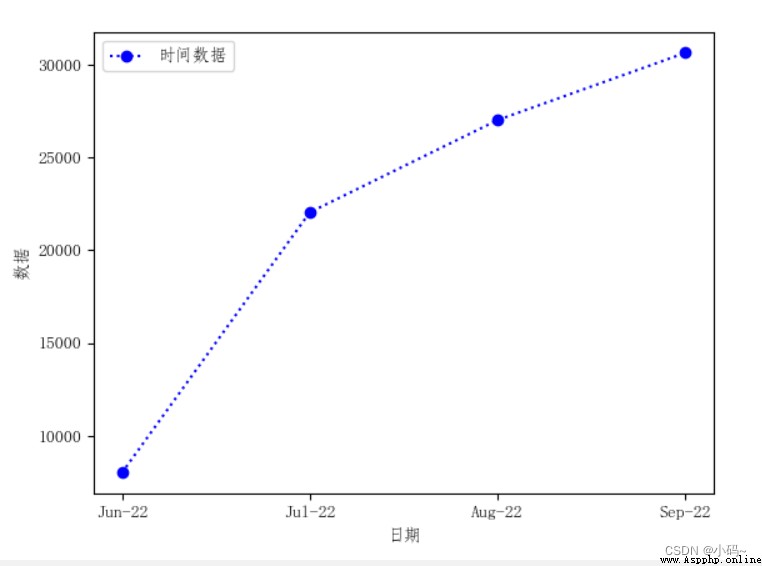
1、標准柱狀圖代碼如下(示例):
import csv
import matplotlib.pyplot as plt
f = csv.reader(open(r'C:\XXX\aaa.csv', 'r')) #打開csv文件
plt.rcParams['font.sans-serif'] = 'SimHei' # 設置字體為簡黑(SimHei)
plt.rcParams["axes.unicode_minus"] = False #正確顯示正負號
#上述兩行可以使中文正常顯示
data = list(f) # csv數據轉換為列表
# 畫圖,plt.bar()可以畫柱狀圖
for i in range(1,len(data)):
print(data[1])
for j in range(len(data[1])):
data[1][j]=int(data[1][j]) #將y軸數據轉換成整型
plt.bar(data[0], data[1])
plt.xlabel("日期", loc='center') #添加x軸標題
plt.ylabel("數據", loc='center') #添加y軸標題,如果y軸標題需要特殊字符,推薦使用latex格式,例如 "體積/"+r'$cm^3$'
plt.title("銷量分析")
plt.savefig(r'C:\xxx\XXX.png') #將畫的圖片進行保存
plt.show() #展示圖片
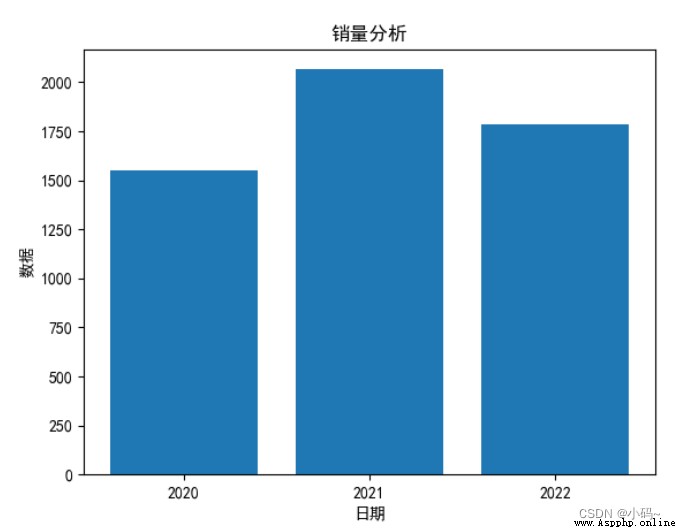
2、並列柱狀圖代碼如下(示例):
import matplotlib.pyplot as plt
import numpy as np
import pandas as pd
df = pd.read_csv(r'C:\XXX\xxx.csv',encoding='gbk')
plt.rcParams['font.sans-serif'] = 'SimHei' # 設置字體為簡黑(SimHei)
plt.rcParams["axes.unicode_minus"] = False #正確顯示正負號
a = df['襯衫']
b = df['運動鞋']
c = df['帽子']
x = df['x軸']
# 有三種類型的數據,n設置為3
total_width, n = 0.8, 3
# 每種類型的柱狀圖寬度
width = total_width / n
# 重新設置x軸的坐標
x = x - (total_width - width) / 2 #讓其居中顯示
# 畫柱狀圖
plt.bar(x, a, width=width, label="襯衫")
plt.bar(x + width, b, width=width, label="運動鞋")
plt.bar(x + 2*width, c, width=width, label="帽子")
# 顯示圖例
plt.legend(loc="upper right")
# 顯示柱狀圖
plt.show()
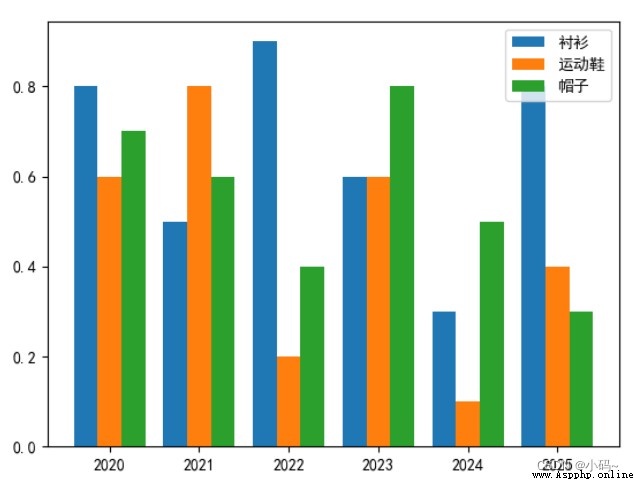
3、堆疊柱狀圖代碼如下(示例):
import matplotlib.pyplot as plt
import pandas as pd
df = pd.read_csv(r'C:\XXX\XX.csv',encoding='gbk')
plt.rcParams['font.sans-serif'] = 'SimHei' # 設置字體為簡黑(SimHei)
plt.rcParams["axes.unicode_minus"] = False #正確顯示正負號
a = df['襯衫']
b = df['運動鞋']
c = df['帽子']
x = df['x軸']
# 畫柱狀圖
plt.bar(x, a, label="襯衫")
plt.bar(x, b,bottom=a, label="運動鞋")
plt.bar(x, c, bottom=b,label="帽子")
# 顯示圖例
plt.legend(loc="upper right")
# 顯示柱狀圖
plt.show()
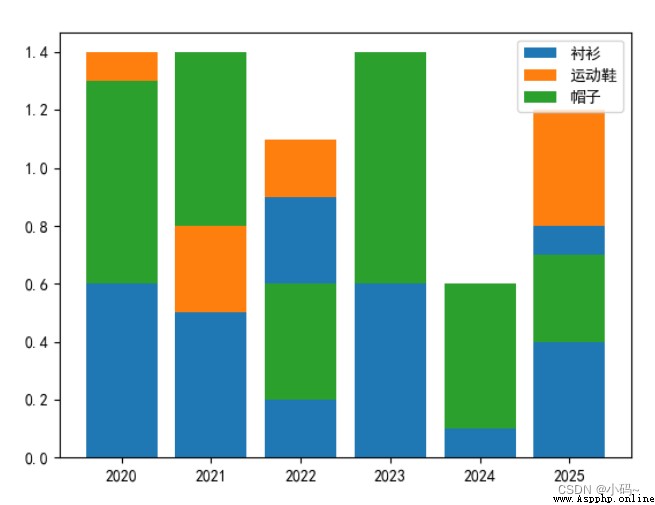
4、橫向柱狀圖代碼如下(示例):
import matplotlib.pyplot as plt
import pandas as pd
df = pd.read_csv(r'C:\XXX\XX.csv',encoding='gbk')
plt.rcParams['font.sans-serif'] = 'SimHei' # 設置字體為簡黑(SimHei)
plt.rcParams["axes.unicode_minus"] = False #正確顯示正負號
a = df['襯衫']
b = df['運動鞋']
c = df['帽子']
x = df['x軸']
# 有三種類型的數據,n設置為3
total_width, n = 0.8, 3
# 每種類型的柱狀圖寬度
width = total_width / n
# 重新設置x軸的坐標
x = x - (total_width - width) / 2 #讓其居中顯示
# 畫柱狀圖
plt.barh(x, a, label="襯衫",height=width)
plt.barh(x, b, label="運動鞋",height=width)
plt.barh(x, c, label="帽子",height=width)
# 顯示圖例
plt.legend(loc="upper right")
# 顯示柱狀圖
plt.show()
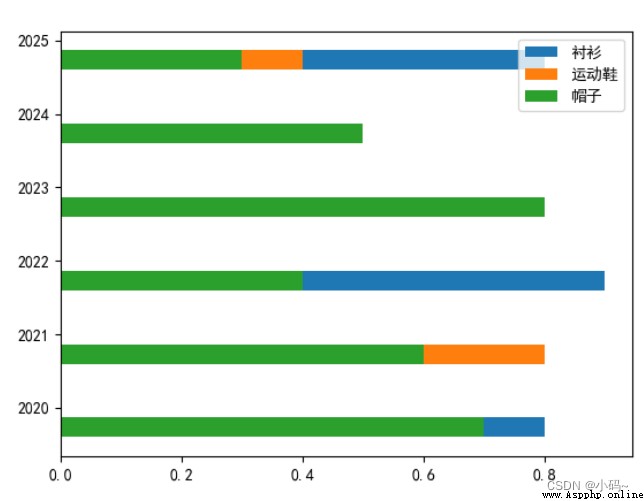
5、正負柱狀圖代碼如下(示例):
import matplotlib.pyplot as plt
import pandas as pd
df = pd.read_csv(r'C:\XXX\XX.csv',encoding='gbk')
plt.rcParams['font.sans-serif'] = 'SimHei' # 設置字體為簡黑(SimHei)
plt.rcParams["axes.unicode_minus"] = False #正確顯示正負號
a = df['襯衫']
b = df['運動鞋']
# c = df['帽子']
x = df['x軸']
# 畫柱狀圖
plt.bar(x, a, label="襯衫")
plt.bar(x, -b, label="運動鞋")
# plt.bar(x, c, label="帽子")
# 顯示圖例
plt.legend(loc="upper right")
# 顯示柱狀圖
plt.show()
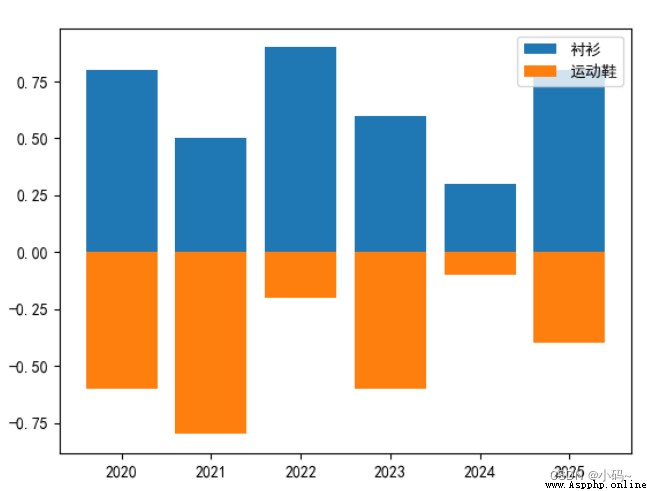
以上就是今天要講的內容,本文介紹了python畫各種圖的使用,而pandas提供了大量能使我們快速便捷地處理數據的函數和方法。
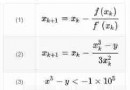 [computer test questions (implementation language: python3)] solve cube root
[computer test questions (implementation language: python3)] solve cube root
Title Description Calculate t
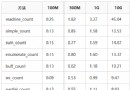 The method of calculating the number of lines in large files with Python and its performance comparison
The method of calculating the number of lines in large files with Python and its performance comparison
How to use Python Quickly and